Всех приветствую на WiFiGid! Не получается найти страницу входа в Google Фото, чтобы попасть на свою страницу? Исправляем в миг, просто перейдите по ссылке ниже и попадете на официальный сайт:
Официальная страница входа Google Photos
Если все получилось, можете оставить добрый комментарий под этой статьей 
Подробная инструкция по входу
Если вдруг что-то не получилось, пробуем повторить за мной:
- Переходим по этой ссылке и попадает на страницу Google Фото.
- Если вы уже ранее вошли в аккаунт Google в этом браузере, сразу же откроется страничка с вашими фотками, и на этом чтение инструкции можно заканчивать
- Нажимаем на кнопку «Открыть Google Фото».
- Тут вас и попросят авторизоваться стандартным аккаунтом Google (вводим свой логин и пароль, которые вы должны знать).
- После успешной авторизации в Google вы попадаете на свою страницу Google Фото.
Вариант для Google Chrome на компьютере
Если вы тоже используете Google Chrome, здесь есть классный вариант быстрого доступа в Google Фото на компьютере.
- Открываем любую пустую вкладку (ну или просто запускаем браузер и ничего не делаем).
- В правом верхнем углу возле своей аватарки аккаунт Google (а вы же синхронизируете свой браузер с аккаунтом, надеюсь), нажимаем вот на эти «плиточки».
- В выпавшем списке приложений листаем чуть ниже и находим «Фото». Жмем по нему и фотографии запустятся.
Мобильные приложения
Просто напомнить, что на телефонах гораздо удобнее воспользоваться мобильными приложениями. На том же Андроиде Google Фото присутствует обычно по умолчанию (для санкционных телефонов вроде Huawei рекомендую пользоваться первым способом) и синхронизируется с вашим Google Аккаунтом телефона:
Если же нет, можете воспользоваться Google Play и уже оттуда скачать приложение Google Фото. Это же касается и iPhone, где Фото не установлено из коробки. А принцип тот же самый – вошли в свой аккаунт Google при запуске приложения и можете смотреть на все свои фотографии.

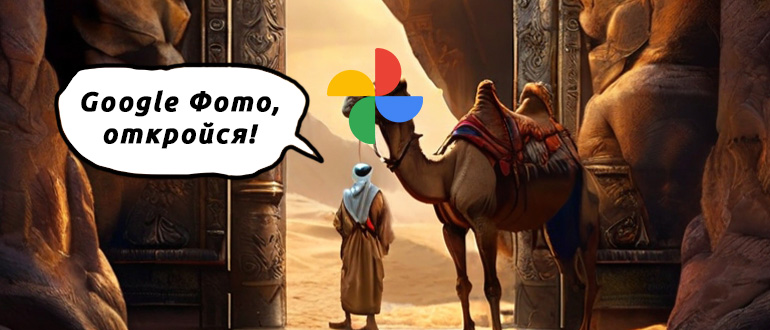

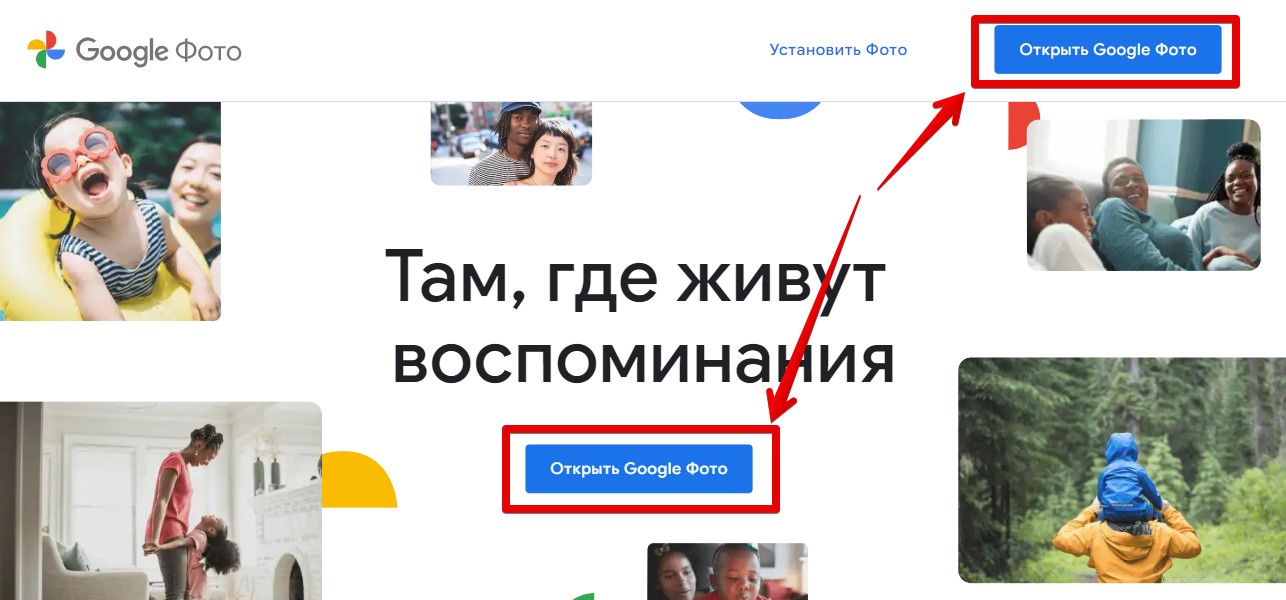
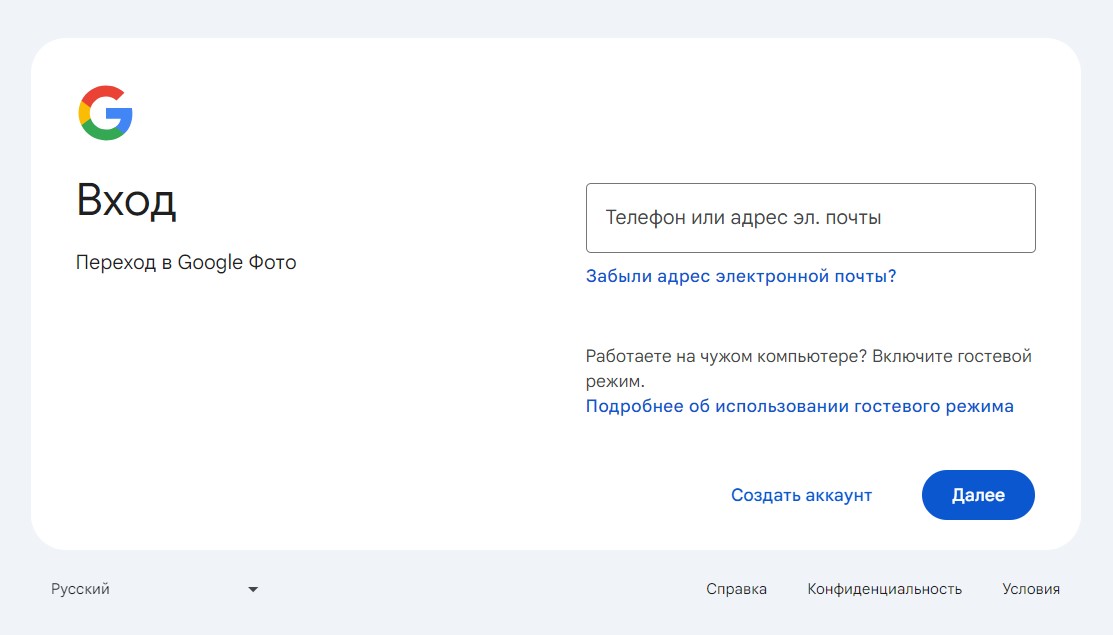
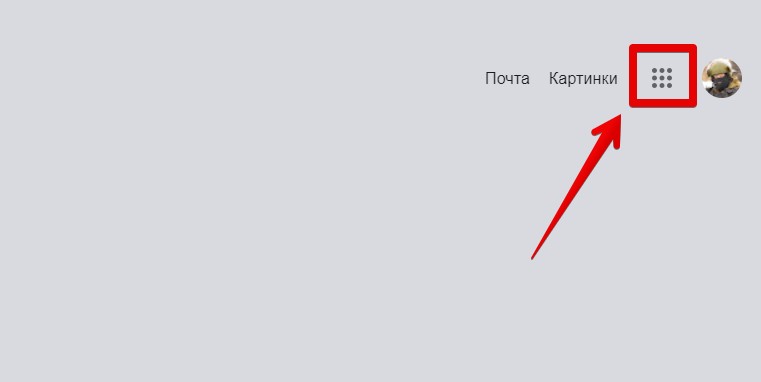
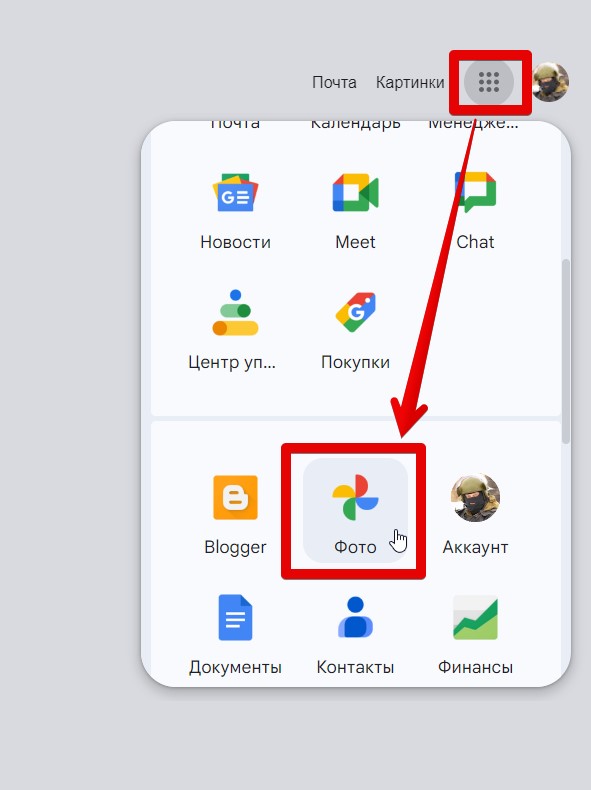
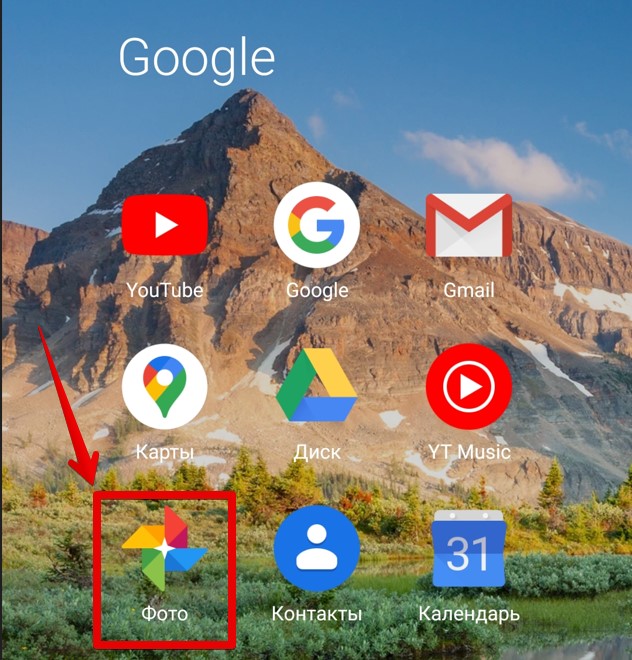





Спасибо за ссылку)
спасибо вам!
сегодня просто не открывался, а к вечеру нормально
не получается это вообще что









Что именно вы хотите – напишите подробно, пожалуйста.